Nach ein paar Wochen mit der nun offiziell erschienenen „Dateien-App“ denke ich, ist es an der Zeit, ein klein wenig zur Funktion und zur Dateistruktur zu schreiben, da aus meiner Erfahrung der letzten Tage da immer noch viel Unverständnis herrscht.
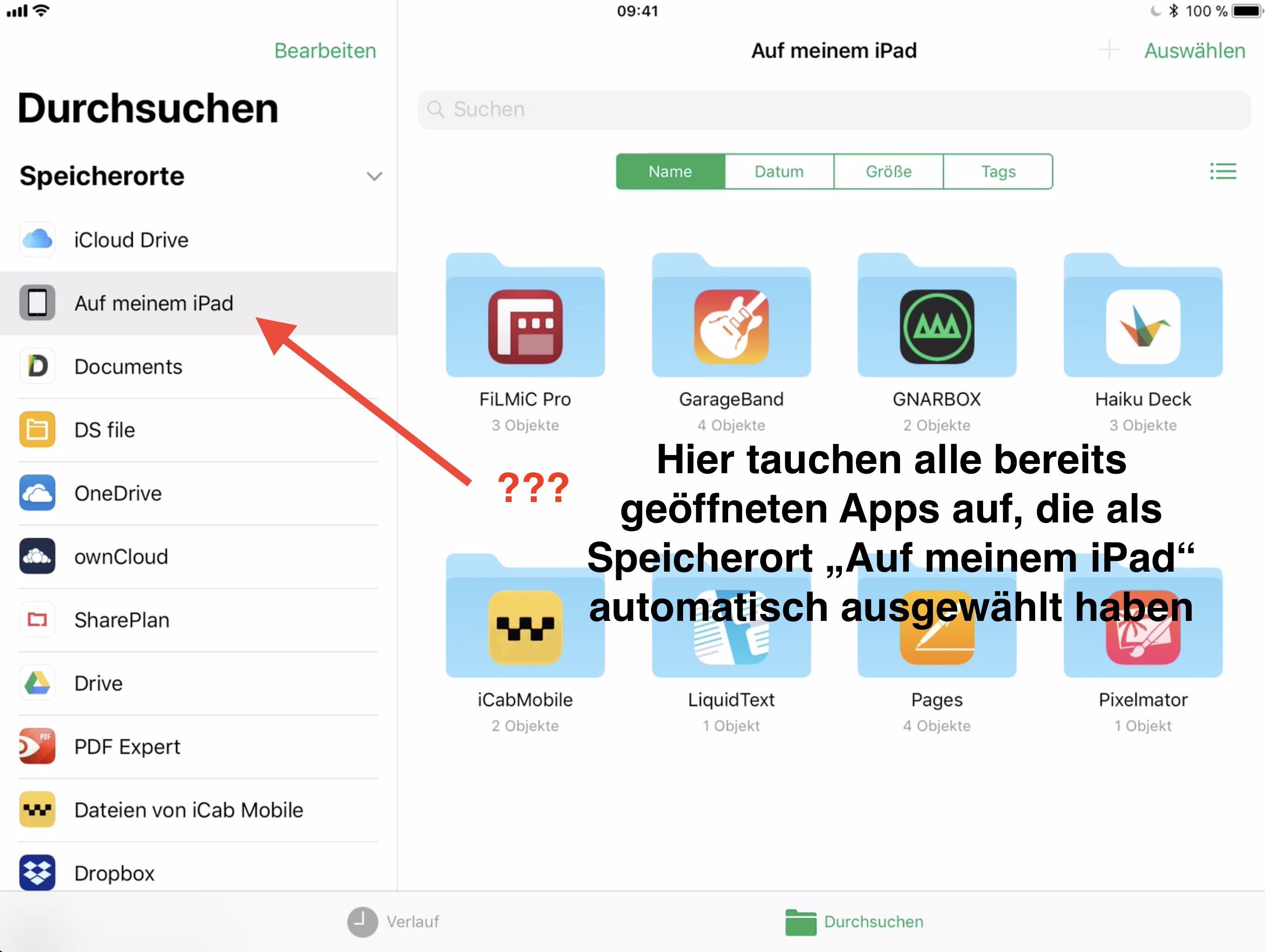
PROBLEM: Der Ordner „Auf meinem iPad“ erscheint nicht automatisch nach Neuinstallation bzw. Update auf bzw. von iOS 11 in der Dateien-App. WENN man in der iCloud angemeldet ist, dann wird bei Öffnen einer App wie PAGES, KEYNOTE, NUMBERS automatisch der iCloud-Speicherort ausgewählt. Da ich selbst iCloud immer benutze, kann ich jetzt nicht sagen, was mit den ausschließlich lokal gespeicherten Dateien passiert, wenn man updated. Ich gehe davon aus, dass dann der Reiter „Auf meinem iPad“ mit dem dazugehörigen App-Ordner (z.B: PAGES) automatisch erstellt wird.
LÖSUNG: Wie gehe ich vor, wenn der Reiter „Auf meinem iPad gespeichert“ nicht auftaucht?
Ganz einfach: Ich öffne die Einstellungen, scrolle zur entsprechenden App (bei mir am Beispiel KEYNOTE),öffne die Einstellungen, sehe, dass hier „iCloud“ eingestellt ist,
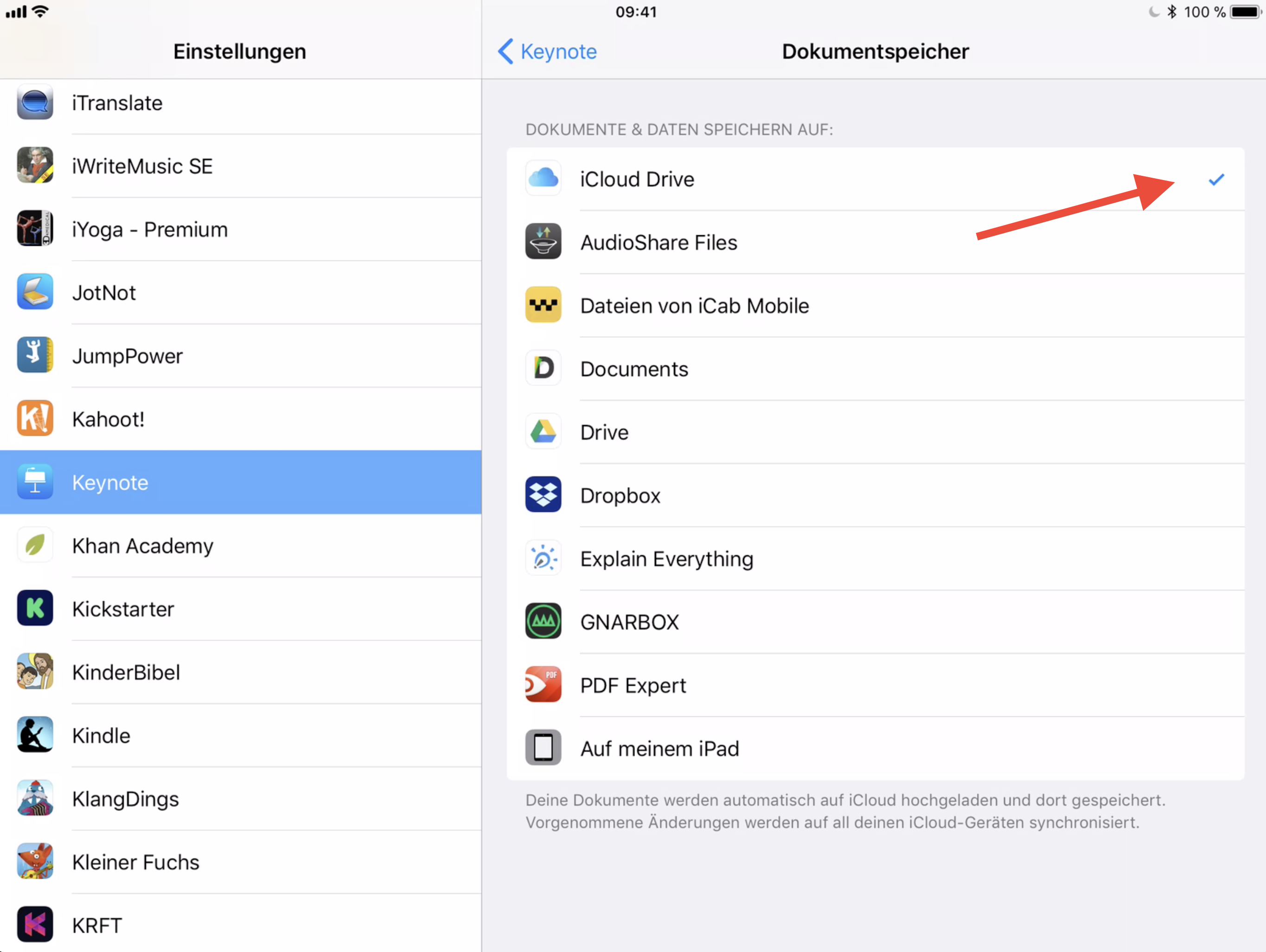
öffne diese Einstellung und stelle um auf „AUF meinem iPad“. Dass das danach als „Local Storage“ in dem ersten Programmfenster auftaucht und nicht übersetzt ist, dürfte zeigen, dass hier doch immer noch „Optimierungen“ möglich sind 😉
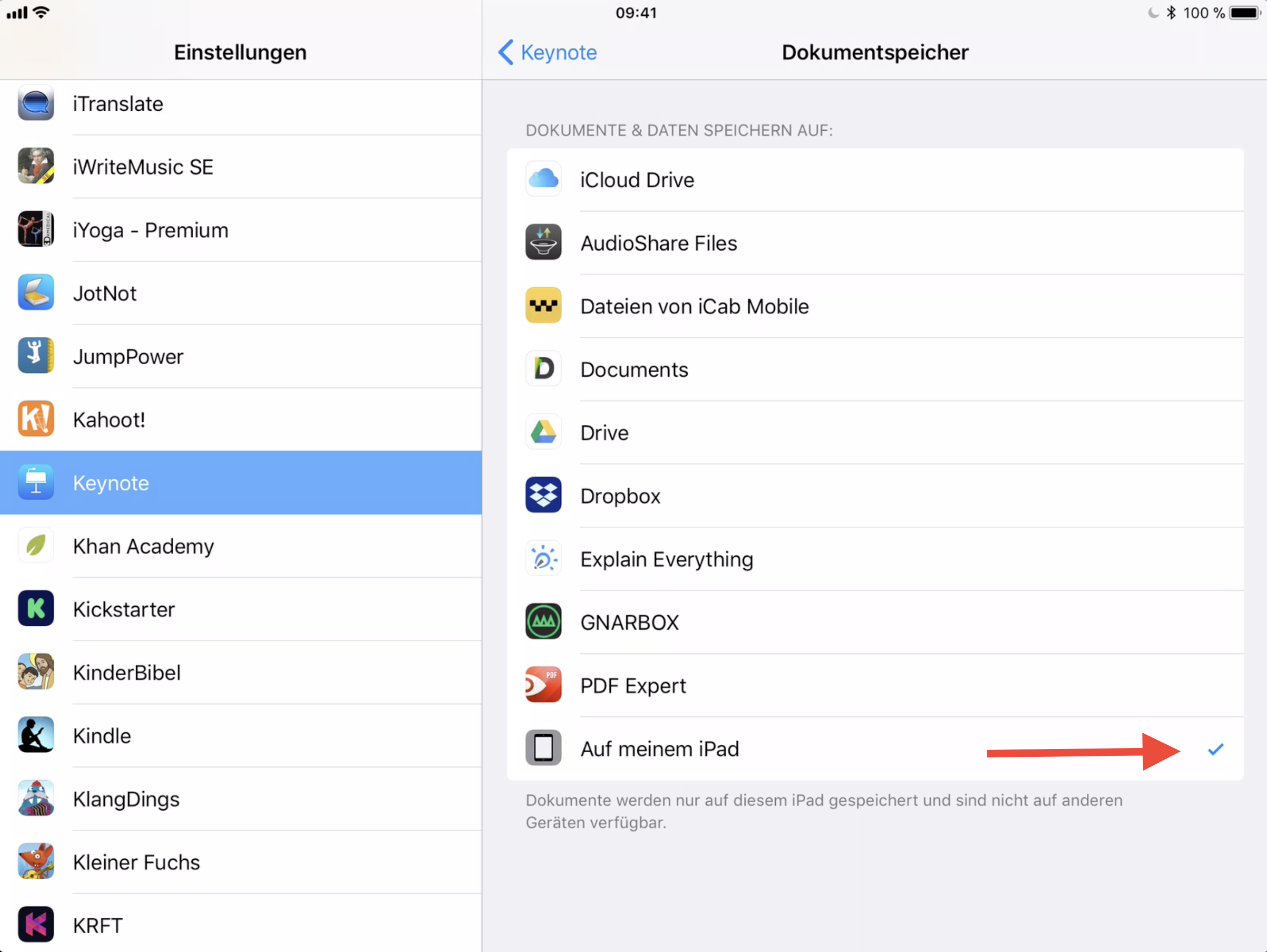
DANACH entsteht in der Dateien-App der Ordner der entsprechen vorher ausgewählten App (bei mir ist jetzt der KEYNOTE-Ordner zu sehen).
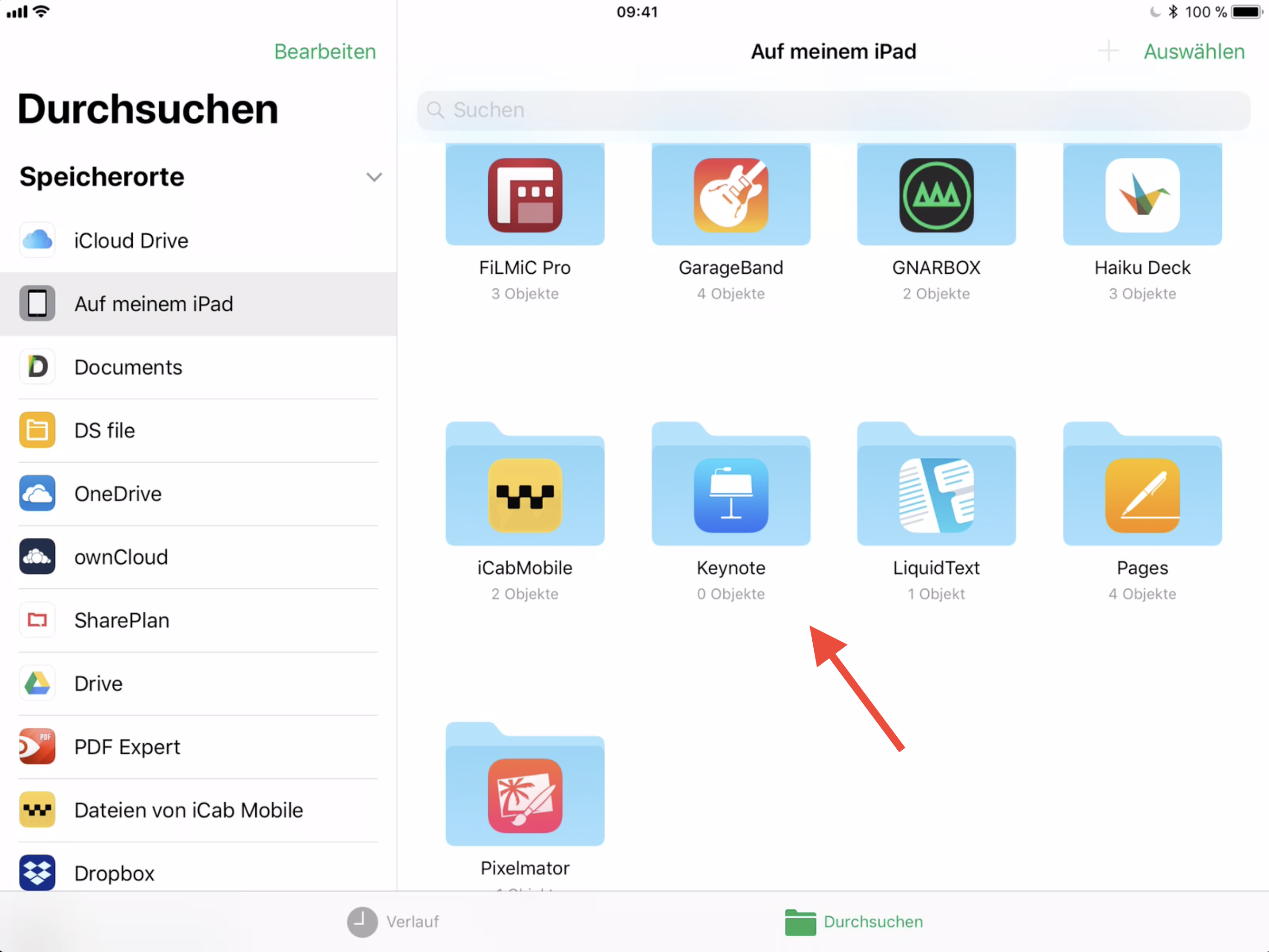
ich rate, diese Ordner einmal zuöffnen und dort eine neue Datei anzulegen. Dann kann man auch wieder auf „iCloud“ als fest eingestellten Speicherort zurückstellen, ohne dass der gerade entstandene Ordner wieder verschwindet. Ohne Datei darin kann das passieren 😉
Eine Anmerkung zur grundsätzlichen Funktionsweise:
Wenn ich eine App wie Keynote öffne und auf meine Dateien-Übersicht gehe, dann mache ich das in DIESEM MOMENT (weil ich ja zuerst Keynote geöffnet habe) aus SICHT VON KEYNOTE aus. Die Dateien-Übersicht zeigt nun wie unter iOS 11 auf der rechten Seite erstmal alle Dateien an, die ich habe, allerdings – und das ist der große Unterschied – NUR in dem SPEICHERPFAD, in dem ich mich befinde.
Wenn VORHER als PFAD iCloud ausgewählt war (im Prinzip also der LETZTE Speicherort vorher), dann befindet man sich nun im iCLOUD-Pfad. Daneben ist der Ordner zu sehen, in dem man sich befindet.

Jetzt kommt meiner Meinung nach das eigentlich Wichtigste:
Ich kann im Prinzip in JEDEM Pfad, in dem ich eine Keynote speichern kann, auch mit dem „+“ eine neue Keynote erzeugen (gilt auch für Pages, Numbers).
Eigentlich ist das die letztendlich WIRKLICH NEUE Funktion, die die Dateien-App bietet. Denn vorher konnte ich über das sogenannte „containern“ auch schon Dateien in anderen Apps ablegen. Meine Workshop-TeilnehmerInnen wissen das, seit es diese Funktion gibt (wars iOS 8 oder 9? ich weiß es gerade nicht) und konnten schon immer verschiedene Dateien in EINEM Ordner ablegen, ohne eine Kopie in einem der iWork-Programme gespeichert zu haben. In iOS 10 hieß diese Übersicht der Speicherorte zuletzt „Orte“ und war oben links im App-Fenster der Dateiübersicht zu sehen. Dort konnte man z.B: Documents (wenn installiert) als Speicherort auswählen.
Was hat Apple also nun verändert?
Man hat nun einen File-Browser, ähnlich des „Explorers“ in Windows oder des „Finders“ auf dem Mac.
In der linken Spalte tauchen meine Speicherorte auf, in die ich tatsächlich so gut wie alles reinlegen kann. Je nachdem, von welcher Seite ich in diesen Ordner reinschaue, kann ich entweder alles auswählen oder einige Objekte sind ausgegraut. Schaue ich z.B. von Keynote aus in einen Ordner, so werden mir nur die Keynotes zur Auswahl angeboten, Bilder, Pages-Dokumente die sich darin vielleicht befinden könnten etc. sind ausgegraut. Schaue ich durch Öffnen der Dateien-App in den gleichen Ordner, dann sind alle Dateien „aktiv“.
Was bringt mir das nun für meine Dateiorganisation?
Ich kann in dem Reiter „Auf meinem iPad“ keinen Überordner erstellen. Das stört mich schon mal, ist aber logisch, weil „Auf meinem iPad“ ja bereits der Überordner (der „Pfad“) ist.
Ich kann übrigens in der „Pfad“-Spalte links einen Web-DAV-Server hinzufügen, allerdings NUR, wenn ich die Übersicht aus der Richtung einer iWork-App geöffnet habe. Öffne ich die Dateien-App direkt, dann ist der Web-DAV-Reiter links wieder verschwunden. Auch DAS ist logisch, weil man vor iOS 11 auch immer nur AUS DER APP direkt auf einen Web-DAV-Server zugreifen konnte.
Was bleibt für mich als Datei-Organisation übrig?
Mein Rat und mein Workflow bleibt weiterhin mit Documents (6) oder PDF-Expert verbunden. Dort kann ich einen „Überordner“ erstellen und verschiedenste Dateien ablegen, außerdem Verbindung zu anderen Speicherorten herstellen.
Falls es jemand oben überlesen hat HIER NOCHMAL ETWAS AUSFÜHRLICHER DER KNALLER, und den sollte man sich bewusst machen:

Man kann nun auch VON DIESEM SPEICHERORT AUS ein NEUES DOKUMENT erstellen!!!
Man muss also nicht mehr eine ORIGINALDATEI in Pages, Keynote oder Numbers erstellen, diese dann nach Documents schicken, das Original löschen, und dann mit z.B. Pages die nun in Documents gespeicherte Pages-Datei aus dem Container Documents (früher unter „Orte) öffnen. Auch da gab es nur noch die Datei in Documents. NEIN, jetzt kann ich Documents als meinen Speicherort (manche würden es Partition nennen) benutzen und von dort aus direkt Dateien erstellen, die AUTOMATISCH auch dort wieder abgelegt werden. Sogar tatsächlich in dem Ordner, aus dem ich das „+“ für eine neue Datei gedrückt habe. Außerdem habe ich aus fast allen Apps die Möglichkeit, etwas „in Dateien“ zu sichern. Auch einzelne Bilder oder Ergebnisse/Produkte aus anderen Apps.
Und DAS ist tatsächlich eine enorme Arbeitserleichterung und eine Organisationshilfe. Zu beachten wäre dabei bitte, dass man, wenn man meinen Weg beschreitet, auf keinen Fall seine Documents-App (oder PDF–Expert-App) löscht, denn dann sind auch alle Dateien weg 😉 Diese Apps wie Documents funktionieren tatsächlich wie ein Laufwerk (oder ein USB-Stick, der von INNEN in das iPad eingesteckt ist wie ich immer sage). Und wenn man das „Laufwerk“ entfernt, dann ist halt alles, was darin gespeichert war, auch entfernt 😉
FAZIT: Egal, wie ihr eure Dateien organisiert, die neue App „Dateien“ bringt letztendlich als Neuerung einen File-Browser, mit dem man (was ich nicht weiter beschrieben habe) natürlich auch Dateien zwischen Speicherorten hin- und herschieben kann (also gut: Datei halten, dann mit anderer Hand einen anderen Ort auswählen und Datei dort ablegen, es wird fast immer DUPLIZIERT, nicht verschoben, außer im gleichen Pfad), MIT DEM MAN ABER VOR ALLEM die Möglichkeit bekommt, Speicherorte für bestimmte Dateien von vornherein festzulegen und damit wesentlich einfacher einer Dateistruktur auf dem iPad anzulegen.
Persönliche Anmerkung: Das ist lediglich eine Krücke zur Cloud-Lösung! Ich persönlich brauche diese Ordnung nicht, ich persönlich nutze das nicht. Da LehrerInnen aber Ordner lieben, brauchen, und auch z.B. ihre Dateistruktur auf dem iPad gerne so anlegen wie gewohnt und da man an Schulen eben immer noch diverse „Problematiken“ hat, ist diese Nutzung durchaus gefragt und deswegen auch berechtigt. In 1:1 Umgebungen ohne entsprechende Server-Lösung ist das auch eine beliebte Variante und natürlich für diejenigen, die gerne alles „auf dem Gerät haben“ möchten. Ich schätze trotzdem, dass wir in 5 Jahren nicht mehr darüber diskutieren werden, weil wir dann (wie ich jetzt schon) überall alles haben. Das Fass möchte ich hier aber NICHT aufmachen. Also bitte keine Kommentare dazu und keine Speicherlösungen in der Cloud an- und ausdiskutieren, danke 😉
Und jetzt viel Spaß… 🙂